win11 0x800f0950解决方法
win11系统并不是完整汉化的因此大多数用户都会选择下载安装汉化包不过在这个过程中有许多都出现了0x800f0950错误代码,下面就给你们带来了win11 0x800f0950解决方法,快来一起了解一下吧。
win11 0x800f0950怎么解决:1、首先点击开始菜单打开运行,输入:regedit打开注册表。
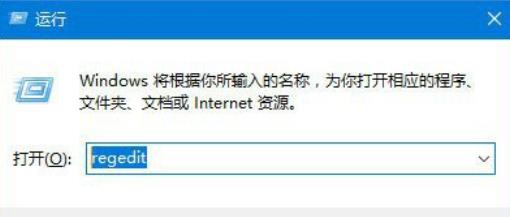
2、打开注册表后依次展开:HKEY_LOCAL_MACHINESOFTWAREPoliciesMicrosoftWindows Defender ,
在右侧右击并选择新建—DWORD(32位)值。
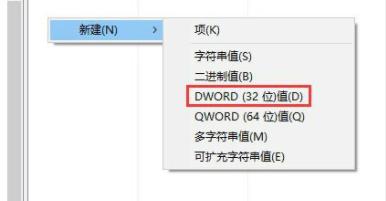
3、将新的值命名为DisableAntiSpyware,并双击赋值为1 点击确定保存,保存完毕后重启计算机即可关闭防火墙。
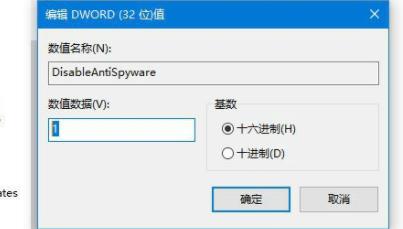
4、在任务栏上的网络图标上单击右击,选择打开“网络和共享中心”。
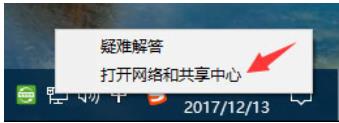
5、在新的窗口左下角点击“Windows 防火墙”。
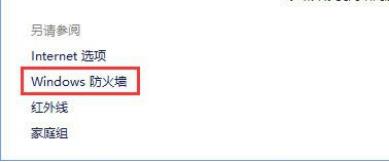
6、在左侧点击“启用或关闭 Windows 防火墙”。
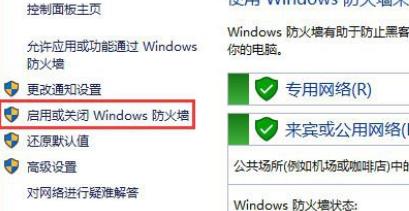
7、最后在右侧点击“关闭Windows Defender 防火墙”并将其保存即可解决问题。
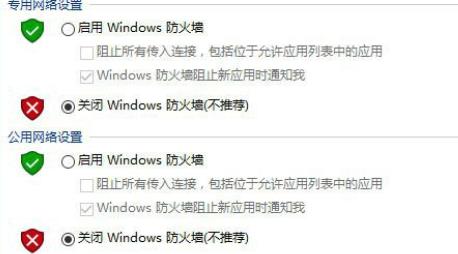
相关文章:win11安装不了解决教程 | win11常见问题汇总
以上就是win11 0x800f0950解决方法,汉化语音包如今已经可以直接自动更新使用了哦~想知道更多相关教程还可以收藏好吧啦网。
以上就是win11 0x800f0950解决方法的全部内容,望能这篇win11 0x800f0950解决方法可以帮助您解决问题,能够解决大家的实际问题是好吧啦网一直努力的方向和目标。
相关文章:

 网公网安备
网公网安备